Lets Encrypt实战教程:快速获取免费SSL证书的秘诀,轻松实现网站安全与SEO提升
- lets推荐
- 2025-11-02
- 39
什么是Lets Encrypt及其优势
Lets Encrypt是一个非营利性的证书颁发机构,它让每个人都能轻松获得免费的SSL/TLS证书。这个项目由互联网安全研究小组发起,目标就是让整个互联网变得更加安全。我记得第一次使用Lets Encrypt时的惊喜——原本需要花费数百美元的证书现在居然完全免费,而且申请过程只需要几分钟。
它的优势相当明显。完全免费自然是最吸引人的特点,但更重要的是它的自动化程度。传统证书申请需要手动提交资料、等待审核,而Lets Encrypt通过ACME协议实现了全自动化的证书颁发和续期。这种设计理念让网站管理员从繁琐的证书管理工作中解放出来。
免费SSL证书的重要性
现在访问任何一个网站,如果地址栏没有显示那个小锁图标,用户很可能会对网站的安全性产生怀疑。SSL证书已经从一个“有也不错”的功能变成了“必须有”的基础配置。谷歌等搜索引擎明确表示,使用HTTPS的网站在搜索结果中会获得更高的排名。
免费SSL证书的出现彻底改变了游戏规则。过去很多小型网站和个人博客因为成本问题选择不使用SSL证书,现在这个障碍完全消失了。每个网站都能以零成本实现数据加密传输,这对保护用户隐私来说是个巨大的进步。
Lets Encrypt与传统SSL证书的区别
传统商业SSL证书通常提供各种验证级别——域名验证、组织验证、扩展验证。这些验证过程往往需要提交企业资质证明,等待数小时甚至数天的审核时间。证书有效期一般是一年到两年,价格从几十到几千美元不等。
Lets Encrypt采取了完全不同的做法。它只提供域名验证证书,验证过程完全自动化,通常只需要几分钟。证书有效期只有90天,这种短期设计倒逼用户实现自动化管理。从技术角度看,Lets Encrypt证书在加密强度方面与商业证书没有任何区别,都能提供相同的安全保障。
有趣的是,这种区别反而成了Lets Encrypt的优势。短期证书配合自动化续期,实际上比长期证书更安全——即使私钥泄露,攻击者能使用的时间窗口也很有限。
系统要求与兼容性检查
在开始申请证书之前,确保你的系统环境满足基本要求很重要。Lets Encrypt支持大多数主流Linux发行版,包括Ubuntu、CentOS、Debian等。Windows服务器理论上也能使用,但在实际部署中Linux环境更为常见和稳定。
检查你的系统版本是个好习惯。打开终端输入cat /etc/os-release就能看到详细信息。我遇到过一位用户试图在已经停止支持的旧版系统上安装,结果浪费了整个下午排查各种依赖问题。确保系统是最新稳定版能避免很多不必要的麻烦。
Web服务器兼容性同样关键。Apache、Nginx这些主流服务器都有完善的配置文档。如果你在使用比较小众的Web服务器,可能需要额外研究ACME客户端的选择。80和443端口必须对外开放,这是证书验证和后续HTTPS服务的基础。
安装Certbot客户端工具
Certbot是Lets Encrypt官方推荐的客户端工具,它让证书管理变得异常简单。安装方法根据操作系统有所不同,但基本上都是一条命令的事。
在Ubuntu系统上,先添加官方仓库:sudo add-apt-repository ppa:certbot/certbot,然后执行sudo apt install certbot。CentOS用户可能需要先安装EPEL仓库:sudo yum install epel-release,接着sudo yum install certbot。整个过程通常不会超过五分钟。
如果你偏好使用Docker,Certbot也提供了官方镜像。docker pull certbot/certbot就能获取最新版本。这种方式特别适合在容器化环境中部署,隔离性好且不会影响主机环境。
记得去年帮朋友配置服务器时,他惊讶于Certbot的安装如此简单。“就这么完了?”他反复确认。确实,相比传统证书复杂的申请流程,这一步简单得让人有点难以置信。
域名验证方式选择与配置
域名所有权验证是获取证书的核心环节。Certbot主要提供两种验证方式:HTTP-01和DNS-01。选择哪种取决于你的具体环境和需求。
HTTP-01验证是最常用的方法。Certbot会在你的网站根目录创建特定文件,然后Lets Encrypt服务器通过HTTP访问这个文件来完成验证。这种方式简单直接,但需要你的Web服务器在验证期间能够正常访问。
DNS-01验证则通过添加特定的TXT记录来证明你对域名的控制权。这种方法特别适合那些无法从公网直接访问的服务器,或者你想申请通配符证书的情况。不过DNS记录传播需要时间,通常要等待几分钟到几小时。
我个人更倾向于HTTP-01验证,除非有特殊需求。它的即时性更好,而且不需要操作DNS设置。但如果你在管理大量子域名,DNS-01的效率优势就体现出来了。选择时考虑你的具体场景,两种方法都能可靠地完成验证任务。
单域名证书申请流程
准备好环境后,申请第一个证书会比你想象的更简单。打开终端,输入这条基础命令:sudo certbot certonly --webroot -w /var/www/html -d example.com。把/var/www/html替换成你的网站根目录,example.com换成你的实际域名。
Certbot会在指定目录创建验证文件,自动完成域名所有权验证。整个过程通常只需要几十秒。我第一次使用时盯着屏幕,看着那些滚动的日志信息,还在想“这就结束了?”确实,相比传统证书需要填写各种表格、等待人工审核,这种自动化流程快得惊人。
如果使用Apache或Nginx服务器,更简单的方法是直接使用对应的插件。sudo certbot --apache或sudo certbot --nginx,工具会自动检测虚拟主机配置,引导你选择要加密的域名。这种交互式操作对新手特别友好,几乎不会出错。
申请成功后,证书文件会保存在/etc/letsencrypt/live/你的域名/目录下。关键的四个文件:cert.pem是证书,privkey.pem是私钥,chain.pem是中间证书,fullchain.pem包含完整证书链。部署时需要的主要是privkey.pem和fullchain.pem。
多域名证书申请方法
管理多个域名时,为每个域名单独申请证书既繁琐又低效。Lets Encrypt支持在同一证书中包含多个域名,极大简化了管理流程。命令格式很简单:在-d参数后依次列出所有域名即可。
比如要同时保护www.example.com、api.example.com和static.example.com,命令就是:sudo certbot certonly --webroot -w /var/www/html -d www.example.com -d api.example.com -d static.example.com。所有域名共享同一套证书文件,续期时也只需要操作一次。
记得有个客户最初为十个子域名申请了十张独立证书,每次续期都要重复十次操作。后来改用多域名证书,管理时间从半小时缩短到三分钟。这种效率提升在维护大量域名时特别明显。
需要注意的是,证书中的域名数量是有限制的。目前Lets Encrypt允许每个证书最多包含100个域名。对绝大多数场景来说这个额度完全够用。如果超出限制,可以考虑分组申请多个证书。
通配符证书获取技巧
通配符证书能保护一个域名及其所有子域名,格式如*.example.com。这在你需要动态创建子域名,或者子域名数量特别多时非常实用。但获取通配符证书必须使用DNS-01验证方式。

命令和之前类似,只是多了通配符标识:sudo certbot certonly --manual --preferred-challenges dns -d *.example.com。Certbot会提示你在域名DNS设置中添加特定的TXT记录。添加完成后等待DNS传播,通常需要几分钟到几十分钟。
DNS传播是最容易出问题的环节。我建议使用dig TXT _acme-challenge.example.com命令来验证记录是否生效。如果查询不到或值不匹配,证书申请就会失败。耐心等待是很重要的,有时候DNS服务器缓存会导致延迟。
通配符证书不能保护主域名本身。也就是说*.example.com不包含example.com。如果需要同时保护,要在命令中明确列出:-d *.example.com -d example.com。这个小细节经常被忽略,导致配置时出现意外情况。
申请通配符证书确实比普通证书复杂一些,但一次配置完成后,后续的维护成本会大大降低。特别是对于SaaS平台或拥有大量子域名的企业来说,这种投入是非常值得的。
Apache服务器配置详解
拿到证书文件后,Apache的配置相对直观。打开你的虚拟主机配置文件,通常在/etc/apache2/sites-available/目录下。找到对应域名的配置文件,在80端口的VirtualHost块下方添加443端口的配置。
基本结构是这样的:
`
ServerName example.com
DocumentRoot /var/www/html
SSLEngine on
SSLCertificateFile /etc/letsencrypt/live/example.com/cert.pem
SSLCertificateKeyFile /etc/letsencrypt/live/example.com/privkey.pem
SSLCertificateChainFile /etc/letsencrypt/live/example.com/chain.pem
`
启用SSL模块和站点后,记得重启Apache服务。sudo a2enmod ssl启用SSL模块,sudo systemctl restart apache2重启服务。第一次配置时,我总习惯先测试语法apache2ctl configtest,避免因为配置错误导致服务无法启动。
现代最佳实践是强制HTTPS访问。在80端口的VirtualHost里添加重定向规则:
`
ServerName example.com
Redirect permanent / https://example.com/
`
这样所有HTTP请求都会自动跳转到HTTPS。有个客户网站上线三个月后才发现部分页面仍在使用HTTP,就是因为漏掉了这个重定向配置。用户数据在传输过程中存在风险,这种基础安全措施真的不能忽视。
Nginx服务器配置方法
Nginx的SSL配置更加简洁。编辑站点配置文件,通常在/etc/nginx/sites-available/目录。在原有的server块旁边添加新的SSL server块,或者直接在同一个server块中处理两种协议。
推荐的方法是分开配置:
`
server {
listen 80;
server_name example.com;
return 301 https://$server_name$request_uri;
}
server {
listen 443 ssl;
server_name example.com;
ssl_certificate /etc/letsencrypt/live/example.com/fullchain.pem;
ssl_certificate_key /etc/letsencrypt/live/example.com/privkey.pem;
}
`
Nginx使用fullchain.pem而不是分开的证书和链文件,这点与Apache不同。第一次迁移时我就因为这个细节调试了半天,总提示证书链不完整。
配置完成后测试并重载:sudo nginx -t检查语法,sudo systemctl reload nginx应用更改。Nginx的重载是平滑的,不会中断现有连接。这种设计在生产环境中特别实用,可以随时更新配置而不用停机。
安全加固方面,建议添加一些SSL优化参数。比如指定协议版本、加密套件,启用HSTS等。这些设置能提升安全性,但要根据你的用户群体决定兼容性级别。过于严格的配置可能会排除一些使用旧设备的用户。
其他Web服务器配置参考
除了Apache和Nginx,其他Web服务器的配置逻辑其实大同小异。关键都是找到SSL配置部分,指定证书文件和私钥的路径。
Caddy服务器的配置最简单,几乎不需要手动配置SSL。只需在Caddyfile中写上example.com,它就会自动获取并管理Let's Encrypt证书。这种零配置体验确实很吸引人,特别适合快速部署小型项目。
Tomcat需要将PEM格式的证书转换为Java Keystore。使用openssl和keytool命令进行转换:
openssl pkcs12 -export -in fullchain.pem -inkey privkey.pem -out keystore.p12 -name tomcat
keytool -importkeystore -destkeystore keystore.jks -srckeystore keystore.p12 -srcstoretype PKCS12
然后在server.xml中配置Connector。Java系的应用通常需要这种额外步骤,第一次操作可能觉得复杂,但熟悉后也就几分钟的事。
IIS服务器需要通过MMC控制台导入证书。打开IIS管理器,选择服务器证书,导入pfx格式的文件。记得导出时要包含整个证书链,否则客户端可能无法验证证书有效性。
无论使用哪种服务器,配置完成后都要用SSL检测工具验证一下。我习惯用SSL Labs的测试工具,它能全面评估SSL配置质量,指出潜在的安全问题。这些第三方工具的客观反馈,往往能发现我们自己忽略的配置细节。
证书有效期与续期策略
Let's Encrypt证书只有90天有效期,这个设计其实挺有意思。相比传统证书厂商动辄一两年的有效期,短周期迫使管理员建立持续的证书管理习惯。我记得第一次使用时总觉得三个月太短,后来反而感谢这种机制,它让证书安全变成了日常运维的一部分。
证书续期有个黄金窗口期——到期前30天内都可以操作。实际操作中,我建议在到期前20天左右开始准备。过早申请会被拒绝,过晚则可能因为各种意外导致证书过期。曾经有个电商网站在促销季前一天证书过期,损失的不只是订单,还有用户信任。
续期前检查证书状态是个好习惯。sudo certbot certificates命令能列出所有已安装证书的详细信息,包括剩余天数。这个简单的检查可能只需要几秒钟,但能避免很多不必要的麻烦。
自动化续期脚本配置
Certbot内置了自动续期功能,默认配置已经能满足大部分需求。sudo certbot renew命令会检查所有证书,只续期那些即将过期的。设置个cron任务就能实现全自动管理。
基础的cron配置是这样的:
0 0,12 * * * /usr/bin/certbot renew --quiet
每天在午夜和中午各检查一次,使用--quiet参数避免产生不必要的邮件通知。这个频率足够及时,又不会对服务器造成明显负担。我管理的几十个站点都在用这个配置,运行两年多来从未出现过证书过期问题。
对于需要特殊处理的场景,可以添加pre-hook和post-hook。比如Nginx服务器需要在证书更新后重载配置:
certbot renew --pre-hook "systemctl stop nginx" --post-hook "systemctl start nginx"
这种钩子机制特别灵活。有个客户需要在证书更新后重启Java应用,我们就在post-hook里添加了应用重启命令。自动化程度越高,运维人员就越能专注于其他更有价值的工作。
测试续期流程很重要。certbot renew --dry-run可以模拟续期过程而不实际签发新证书。定期运行这个测试能确保自动化流程始终正常。有次服务器环境变更导致续期失败,就是这个测试提前发现了问题。
证书监控与告警设置
自动化续期虽然可靠,但多一层监控总是好的。证书监控可以从多个层面实施,最简单的就是定期检查脚本。
写个shell脚本检查证书过期时间:
`
!/bin/bash
到期时间=$(echo | openssl s_client -servername example.com -connect example.com:443 2>/dev/null | openssl x509 -noout -dates | grep notAfter | cut -d= -f2) 剩余天数=$(( ($(date -d "$到期时间" +%s) - $(date +%s)) / 86400 ))
if [ $剩余天数 -lt 10 ]; then
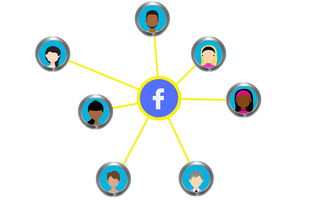
echo "警告:证书即将过期" | mail -s "证书告警" admin@example.com
fi
`
这个脚本可以加入到cron中每周运行一次。当证书剩余天数少于10天时发送邮件告警。虽然Certbot应该已经处理了续期,但这种冗余设计提供了额外的安全保障。
更专业的监控可以使用Prometheus等工具。通过exporter收集证书信息,在Grafana上制作监控面板。这种方案适合证书数量较多的大型环境,所有证书状态一目了然。
第三方监控服务也是不错的选择。像UptimeRobot、Pingdom这些服务大多包含SSL证书监控功能。设置起来很简单,输入域名和告警邮箱就行。它们从外部网络进行检查,能发现内部监控可能忽略的问题。
告警策略需要平衡敏感度和实用性。设置过于敏感会产生大量误报,最终导致管理员忽视所有告警。我一般设置两个阈值:提前14天发送提醒邮件,提前7天如果仍未续期就升级为紧急告警。这种分级处理既保证了及时性,又避免了过度告警。
安装过程中的常见错误
第一次安装Certbot时遇到报错是常有的事。我记得帮朋友配置时,系统提示“无法解析域名”,折腾半天才发现是DNS设置问题。这种基础检查往往能节省大量调试时间。
权限问题很常见。Certbot需要操作系统的特定目录,如果以错误用户身份运行就会失败。使用sudo执行命令是最简单的解决方案。有些管理员习惯用普通用户操作,遇到权限错误时总想不通原因。
端口占用也是个隐形杀手。Certbot验证域名时需要临时启用80或443端口,如果这些端口被其他服务占用就会失败。检查端口使用情况:netstat -tulpn | grep :80。有次发现是之前测试留下的nginx进程没完全关闭,清理后问题就解决了。
依赖包缺失可能导致安装失败。不同操作系统需要不同的依赖,Ubuntu和CentOS的包名就不一样。官方文档通常列出了各系统的依赖要求,安装前花几分钟阅读能避免很多麻烦。
证书验证失败处理方法
域名验证失败是最让人头疼的问题之一。Let's Encrypt需要通过特定方式验证你对域名的控制权,任何环节出错都会导致验证失败。
DNS记录设置错误是常见原因。CNAME或A记录没有正确指向服务器,或者TTL设置过长导致变更没有及时生效。我建议在申请证书前先用dig或nslookup确认DNS解析是否正确。
HTTP验证方式需要服务器能够从外部访问特定的验证文件。如果服务器防火墙配置过于严格,或者有CDN、代理层阻挡了验证请求,验证就会失败。临时开放防火墙或调整CDN设置通常能解决问题。
证书申请频率限制需要注意。Let's Encrypt对每个域名有申请次数限制,短时间内频繁申请会被暂时阻止。如果一直失败,最好等一小时再重试。有次客户急着上线,连续申请十几次导致被限,反而耽误了更多时间。
验证超时问题可能源于网络环境。某些地区的网络连接到Let's Encrypt服务器较慢,可以在Certbot命令中添加--http-01-port和--tls-sni-01-port参数指定其他端口试试。
性能优化与最佳实践
证书配置对网站性能有直接影响。启用HTTP/2能显著提升加载速度,而这是需要有效SSL证书才能使用的。配置得当的SSL站点比HTTP版本快不少,这个提升用户能明显感受到。
会话恢复功能可以减少SSL握手开销。在Nginx中启用ssl_session_cache和ssl_session_timeout能提升重复访问的性能。这个优化对高并发站点特别重要,能降低服务器负担。
证书链配置正确很关键。不完整的证书链会导致某些客户端无法验证证书。使用SSL Labs的测试工具检查配置,它能详细指出证书链问题。我见过很多配置只包含站点证书,缺少中间证书,导致移动端访问异常。
密钥强度选择需要平衡安全性和性能。2048位RSA目前是安全与性能的最佳平衡点。更长的密钥提供更高安全性,但会增加计算开销。对于大多数网站,2048位已经足够安全。
OCSP Stapling能提升SSL握手速度。它让服务器代替客户端查询证书状态,减少了一次往返请求。配置起来不复杂,但对性能提升很明显。启用后可以看到SSL握手时间缩短了200-300毫秒。
定期更新Certbot客户端很重要。新版本通常包含性能改进和bug修复。设置个季度提醒检查更新,保持工具处于最新状态。维护良好的系统往往问题更少,运行更稳定。




















